在哪查看显卡 自己电脑显卡怎么查看
更新时间:2024-08-16 16:44:47作者:xiaoliu
在如今的数字时代,电脑已经成为我们日常生活中不可或缺的工具,而对于许多电脑爱好者来说,了解自己电脑的硬件配置是至关重要的。其中显卡作为电脑性能的重要组成部分,更是需要我们重点关注的硬件之一。在哪里可以查看自己电脑的显卡信息呢?如何准确地查看电脑的显卡型号和性能呢?接下来我们将一一为您解答。
操作方法:
1.首先,我们在自己的电脑桌面上。找到“此电脑”,然后点击右键选择属性。
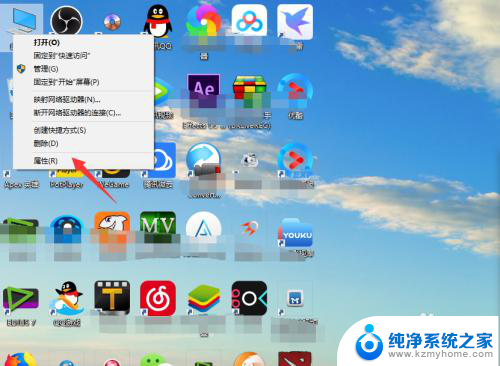
2.在属性中,我们选择“控制面板主页”。
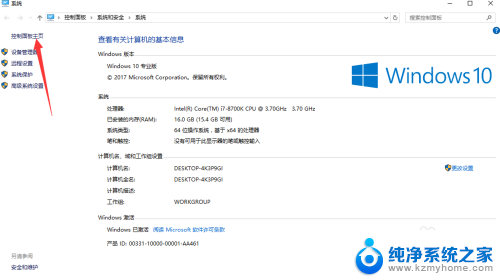
3.然后将右上方的查看方式,由类别修改为大图标。
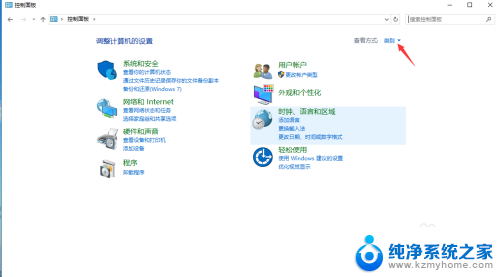
4.然后我们可以看到非常多的电脑的设置,我们选择“NVIDIA控制面板”。如图示。
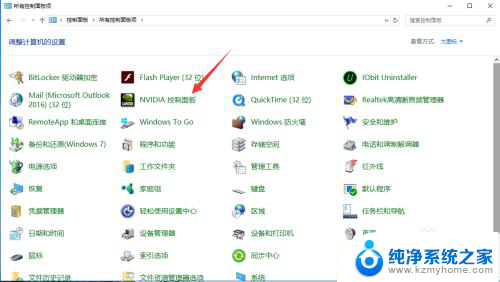
5.进入NVIDIA控制面板之后,我们点击左下角的系统消息。
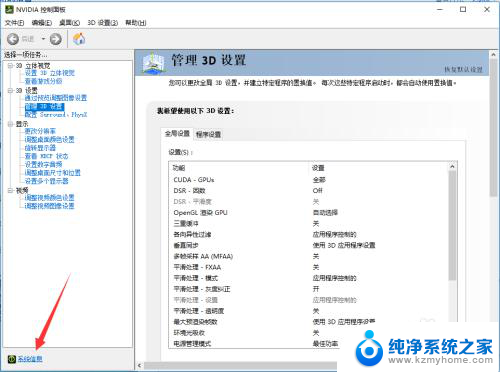
6.进入这个系统信息之后,我们就可以看到相信的显卡信息了。 可以看到小编的显卡是“GeForce GTX 1070 Ti”,右边是这个显卡的详细细节。
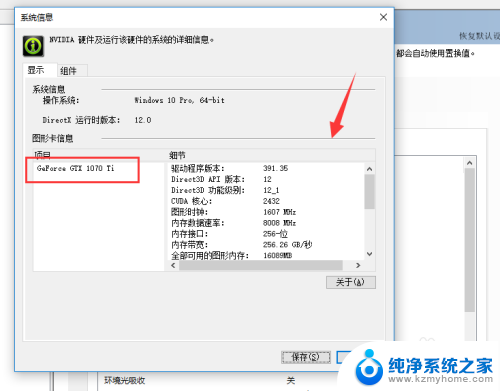
7.我们可以点击保存,将信息全部保存下来,方便观看。
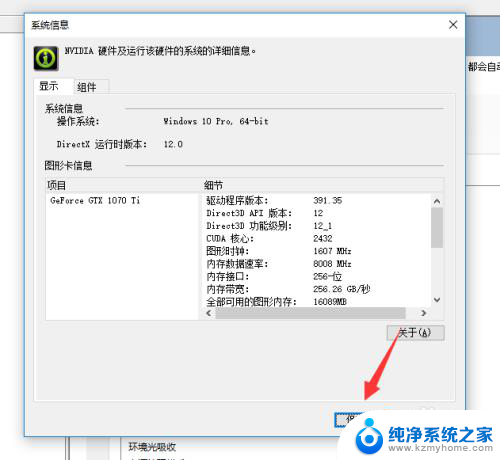
8.保存完成之后,我们直接打开,就可以看到这个显卡的详细信息了。
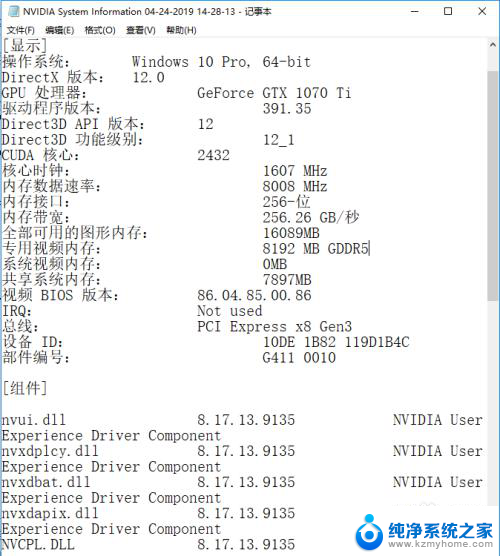
以上是关于如何查看显卡的全部内容,如果你遇到这种情况,不妨尝试一下小编提供的方法来解决,希望对大家有所帮助。
在哪查看显卡 自己电脑显卡怎么查看相关教程
- 怎么查看自己的电脑显卡 查看自己电脑显卡的步骤
- 电脑哪里看显卡型号 怎么查看自己电脑的显卡型号
- 电脑怎么查显卡 怎么查看自己电脑的显卡型号
- 电脑在哪查看显卡 电脑显卡怎么查看
- 在哪里看电脑显卡 如何查看电脑显卡信息
- 怎么查看电脑显卡驱动版本 电脑显卡驱动版本查看方法
- 电脑上显卡怎么查看 怎样查看笔记本电脑的显卡型号
- 电脑显卡哪里看 如何查看笔记本电脑的显卡信息
- 电脑查显卡配置怎么查 如何查看笔记本电脑的显卡型号
- 如何查看电脑显卡型号及配置 电脑显卡配置如何查看
- 文件夹里面桌面没有了 桌面文件被删除了怎么办
- windows2008关机选项 Windows server 2008 R2如何调整开始菜单关机按钮位置
- 电脑上的微信能分身吗 电脑上同时登录多个微信账号
- 电脑能连手机热点上网吗 台式电脑如何使用手机热点上网
- 怎么看电脑网卡支不支持千兆 怎样检测电脑网卡是否支持千兆速率
- 同一个局域网怎么连接打印机 局域网内打印机连接步骤
电脑教程推荐
- 1 windows2008关机选项 Windows server 2008 R2如何调整开始菜单关机按钮位置
- 2 电脑上的微信能分身吗 电脑上同时登录多个微信账号
- 3 怎么看电脑网卡支不支持千兆 怎样检测电脑网卡是否支持千兆速率
- 4 荣耀电脑开机键在哪 荣耀笔记本MagicBook Pro如何正确使用
- 5 一个耳机连不上蓝牙 蓝牙耳机配对失败
- 6 任务栏被隐藏时,可以按 键打开开始菜单 如何隐藏任务栏并用快捷键调出
- 7 电脑为什么找不到打印机 电脑找不到打印机怎么连接
- 8 word怎么清除最近打开文档记录 Word文档打开记录快速清除技巧
- 9 电脑排列图标怎么设置 桌面图标排序方式设置教程
- 10 键盘按键锁定怎么打开 键盘锁定解锁方法